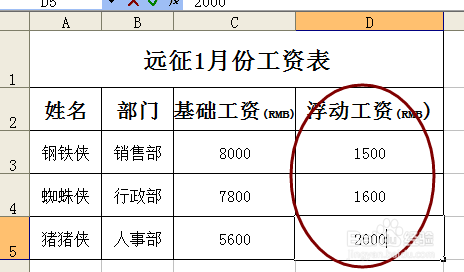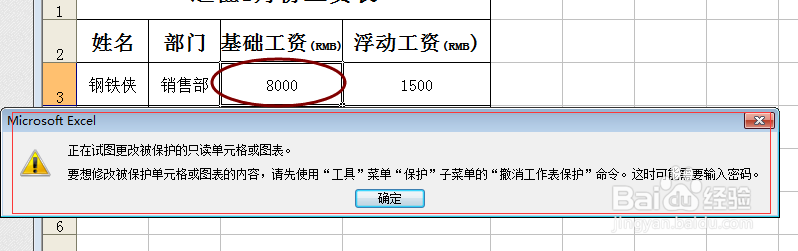怎样让Excel表中只有指定的区域才能编辑
1、打开excel 电子表格软件
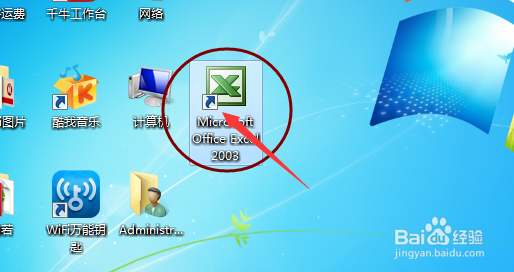
2、点击”文件“菜单,选择”新建“
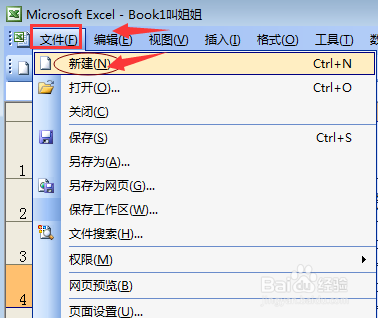
3、我例菰灞巴静举了一个简易的”工资表“如下图所示,要求:除了"浮动工资(rmb)"这一栏可以修改填入数据,其他都不能修改。
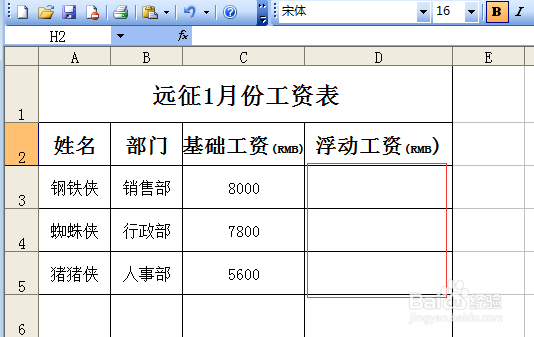
4、鼠标左键单击选中”D3“单元格,向下拖动鼠标到“D5”单元格,选中允许编辑的区域。
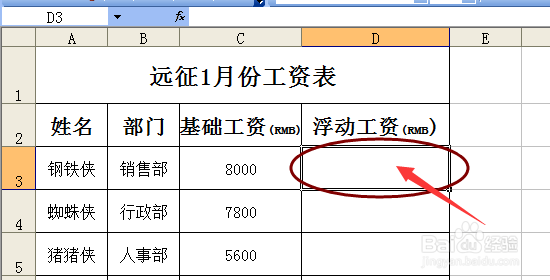
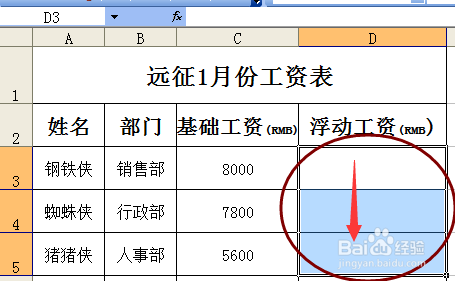
5、点击“工具”菜单,选择“保护”下面的“允许用户编辑区域”

6、在弹出的“允许用户编辑”框中点击“新建”,

7、在接着弹出的“区域”框中,点击“确定”按钮
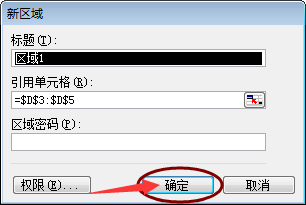
8、接着在“允许用户编辑区域”框中点击“保护工作表”
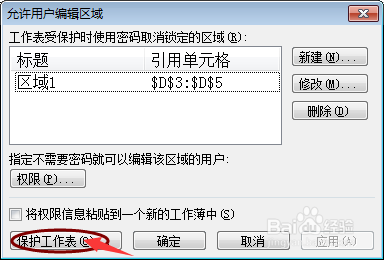
9、在弹出的“保护工作表”框中点“确定”按钮
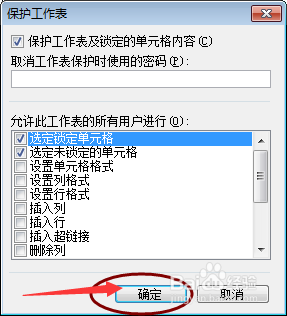
10、点击“文件”菜单下的”保存“选项,保存文件。
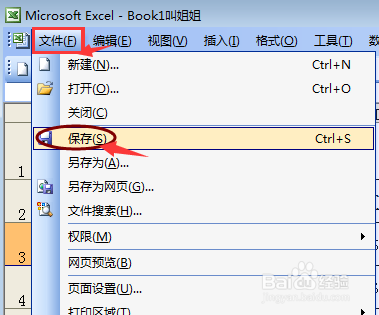
11、现在要求的功能已经实现,如图,可以对”浮动工资(rmb)" 下面进行录入数据(如下图1),如果对别的区域编辑就会弹出一个对话框(如下图2),